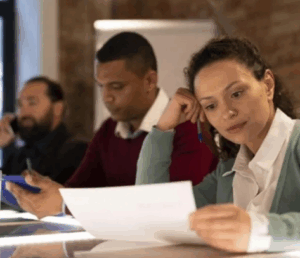Há algum tempo virou moda entre os sistemas operacionais (tradicionais e móveis) e até alguns navegadores a adoção de lojas de aplicativos para distribuir os softwares compatíveis com os respectivos sistemas. O Windows 8, no meio de tantas novidades, também adotou uma loja de aplicativos própria, semelhante ao Android, iOS, BlackBerry, Symbian, Chrome ou ao novo Mac OS X. É a Windows Store, que oferece programas para serem usados exclusivamente na nova interface do sistema operacional da Gigante de Redmond, que é compatível tanto com desktops quanto com tablets, aceitando a interação por toques.
Os aplicativos adquiridos podem ser instalados em até cinco instâncias de um usuário, ou seja, podem ser usados simultaneamente em cinco equipamentos com o mesmo usuário configurado. As configurações do usuário agora tem base na nuvem e são sincronizadas entre os dispositivos. Se você desejar adicionar mais um equipamento terá que tirar a permissão de um anterior.
A loja da Microsoft é voltada para aplicativos com a nova interface Modern (antiga Metro). É claro que o Windows 8 ainda suporta programas para o ambiente de trabalho, e sua compra e instalação é feita à moda antiga, realizando o download do executável a partir do site do desenvolvedor. No entanto a coluna Dicas para Windows desta semana mostrará como comprar um aplicativo na Windows Store.
Claro, toda loja de apps que se preze possui sua parcela de softwares gratuitos. Logicamente estes são os mais visados pelos usuários, que não querem gastar seu suado dinheirinho em todo e qualquer programa que desejem usar. Instalá-los é muito fácil. Porém, em alguns momentos, necessitamos de programas mais completos e que atendam à todas as nossas necessidades. Já até analisamos um destes programas aqui no Guia do PC:
Em muitos casos, estes programas custam alguns caraminguás. Nada mais do que justo. A instalação deles, apesar de também serem simples, exige alguns passos a mais, como o cadastro de um cartão de crédito. Vamos acompanhar o passo a passo de comprar apps no Windows 8.
Primeiro é preciso cumprir alguns requisitos: possuir uma Conta Microsoft (antiga Windows Live ID) – exigida para a ativação do Windows 8 (você pode criar uma conta clicando aqui), e um cartão de crédito com bandeira Mastercard ou VISA – PayPal está disponível para contas configuradas na região Estados Unidos.
Ao acessar a Loja o usuário só precisará encontrar o aplicativo desejado e clicar em Comprar. Um detalhe importante a ser ressaltado é que em alguns casos você poderá realizar uma avaliação do aplicativo antes de pagar por ele – o botão Avaliar será exibido ao lado da opção Comprar. O tempo de avaliação varia de desenvolvedor para desenvolvedor, mas geralmente é de sete dias. Alguns, porém, deixam esse item como indeterminado. Se o aplicativo que você quer baixar permitir que seja testado antes, o faça, pois assim você terá certeza de que vale a pena pagar por ele.
Após confirmar o pagamento um comprovante será enviado para a conta de e-mail cadastrada, com todos os dados da compra. E caso haja necessidade de trocar a forma de pagamento, basta abrir a Loja do Windows, levar o mouse ao canto inferior ou superior direito e clicar em “Configurações”, “Sua conta”, e “Adicionar ou Editar forma de pagamento“.
Aqui cabe um alerta: apesar de em uma conta configurada para o Brasil a forma de pagamento estar limitada a apenas cartão de crédito, aparentemente só são aceitos os que gozem de padrão Internacional (nos testes com um cartão nacional a compra não foi finalizada). Mas também fica a dica para os que desejarem realizar a compra via PayPal (que já aceita cartão nacional), basta adicionar ao cadastro algum endereço nos EUA e mudar a região do sistema operacional para Estados Unidos, além de uma gama maior de aplicativos você poderá completar a compra sem dificuldades.
Caso você tenha alguma sugestão de pauta para a nossa coluna semanal Dicas para Windows, pode nos enviar um e-mail para o endereço [email protected]. Teremos o maior prazer de ler e responder. Pode usar este canal para também fazer críticas construtivas, bem como elogios. Abaixo, veja outras dicas publicadas nas semanas anteriores: